음악 제작은 복잡한 세계일 수 있지만 올바른 도구가 있다면 아이디어를 고품질 트랙으로 변환하는 것이 가능합니다. LogicPro X는 편집을 쉽게 해 줄 수 있는 다양한 편집 기능을 제공합니다. 이 가이드에서는 녹음한 보컬 트랙을 효과적으로 편집하고 원하지 않는 소음을 제거하는 방법을 보여줍니다. 바로 본론으로 들어가 보겠습니다!
주요 발견 사항
- 정밀한 편집을 통해 녹음에서 잡음을 제거할 수 있습니다.
- 페이드 도구에 대한 클릭 영역을 활성화하면 편집 속도가 빨라집니다.
- 트랙의 색상 코딩은 전체적인 시각적 편리함을 제공합니다.
단계별 안내
1. 녹음 및 트랙 첫 확인
첫째, 보컬 트랙을 녹음합니다. 트랙을 녹음한 후, 먼저 들어보고 기록 중 사용되지 않은 영역을 식별해야 합니다. 이런 사용되지 않은 부분은 불필요한 소음을 피하기 위해 제거해야 합니다. 이 단계에서는 오직 숨소리나 기타 잡음만 있는 영역을 찾아야 합니다.
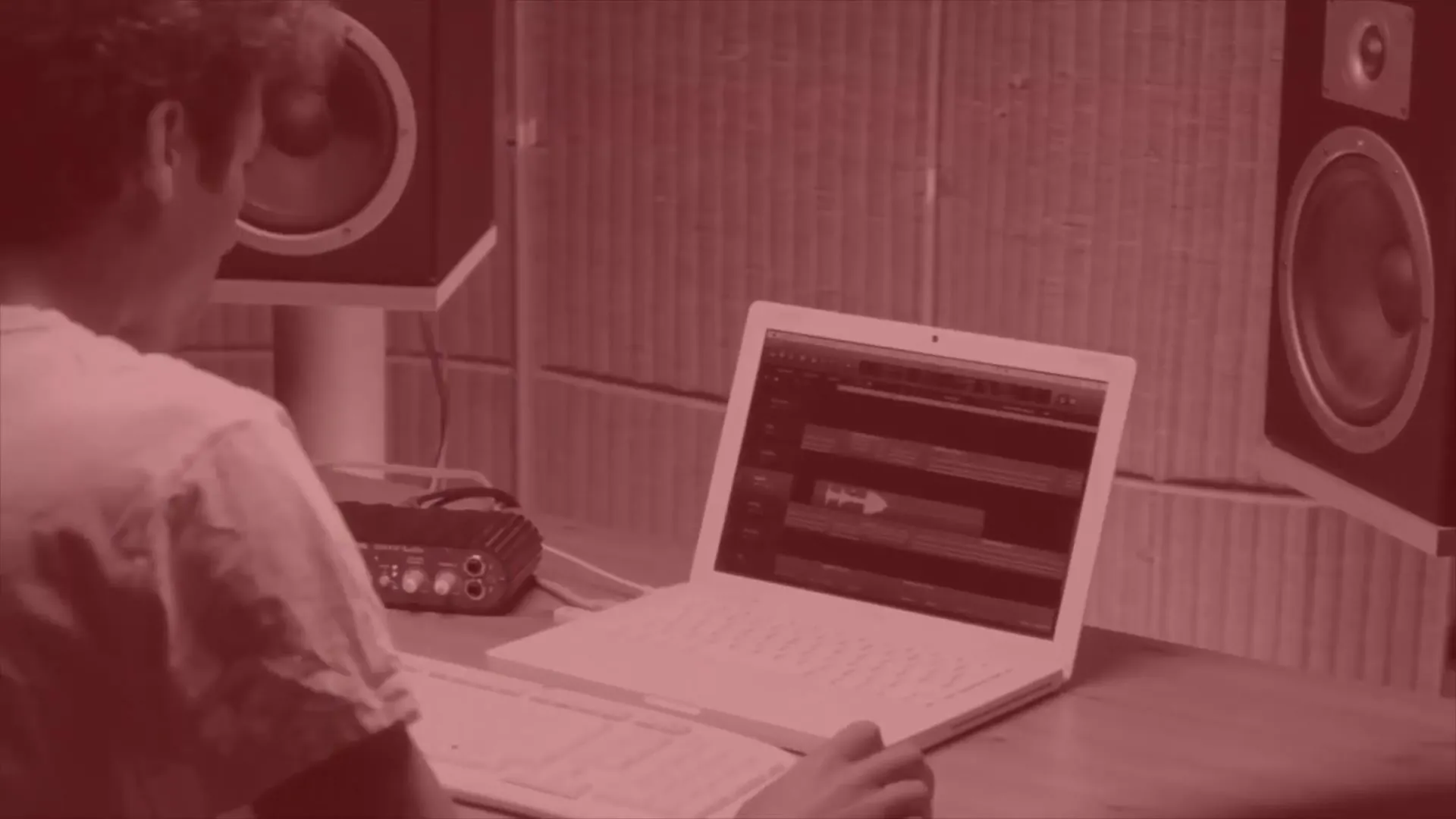
2. 페이드 도구에 대해 클릭 영역 활성화
편집의 핵심은 페이드 도구에 대해 클릭 영역을 활성화하는 것입니다. Logic Pro X의 “설정” 메뉴에서 이를 수행할 수 있습니다. “일반”으로 가서 “편집”으로 이동하십시오. 여기에서 “페이드 도구에 대한 클릭 영역” 옵션을 찾을 수 있습니다. 이 기능을 활성화하면 다음 단계에서 중요하게 될 볼륨 페이드를 효율적으로 만드는 데 도움이 됩니다.
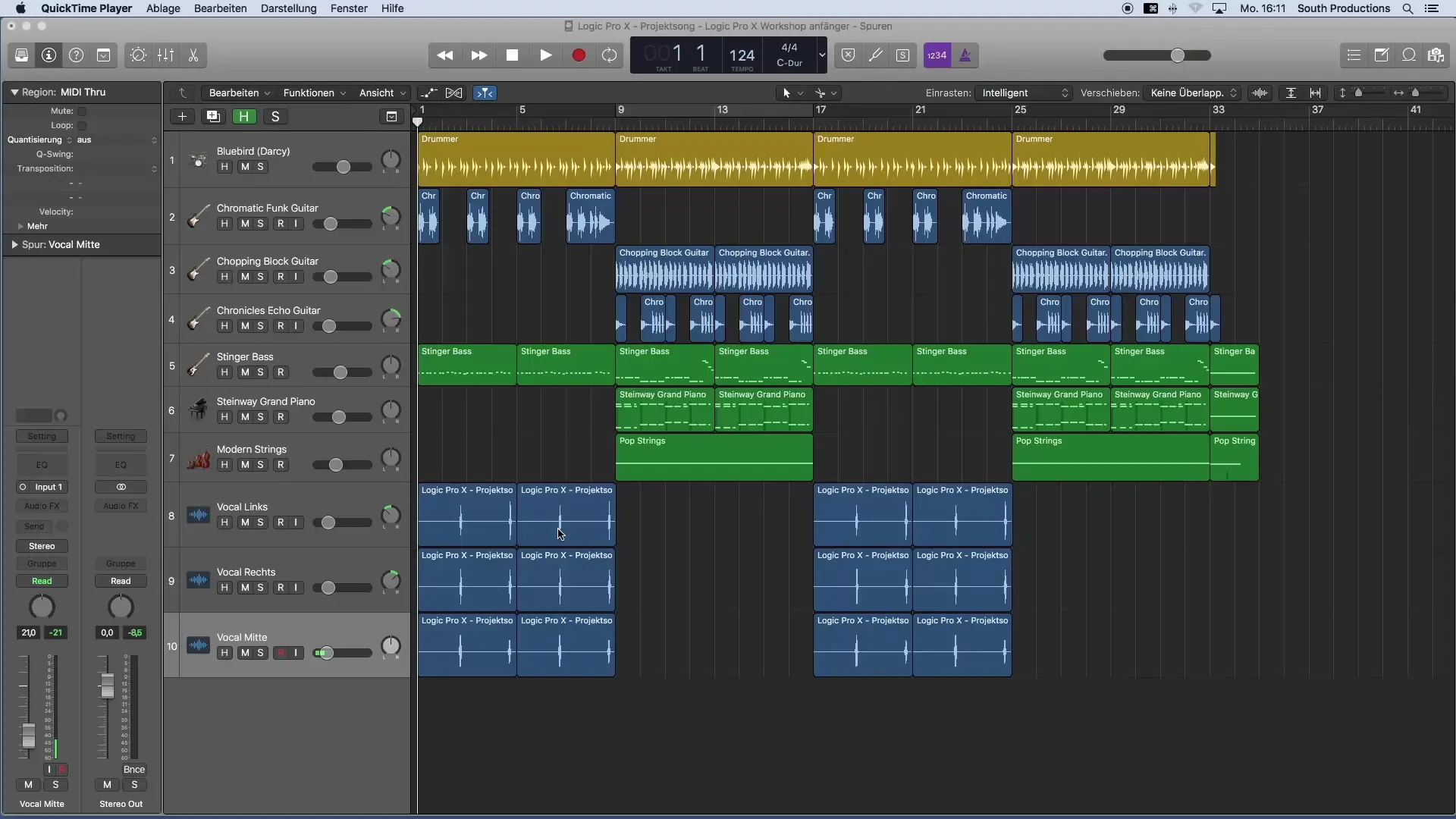
3. 정밀한 편집을 위한 확대
오디오 영역을 자르는 동안 시각적 도움을 주기 위해 확대하는 것이 유용합니다. 이를 위해 ALT 키를 누르고 마우스 스크롤 휠을 사용하여 수직으로 확대합니다. 수평 확대를 위해서는 ALT와 Command를 누른 채로 스크롤 휠을 사용합니다. 이는 오디오 트랙에서 보다 정밀한 컷팅을 가능하게 합니다.
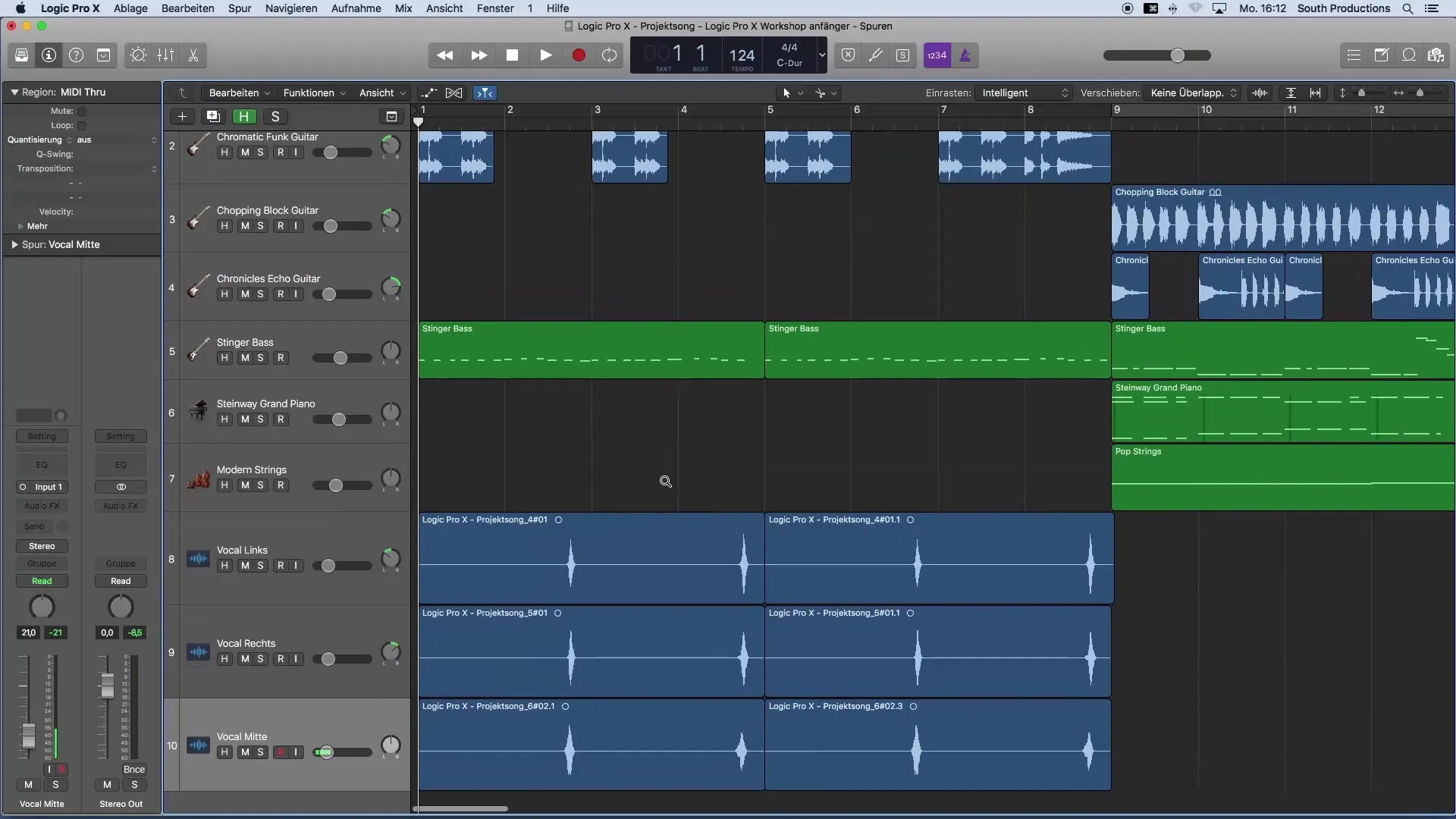
4. 영역 자르기
잘라낼 영역을 선택합니다. Command 키를 누른 채로 자르기 도구를 활성화합니다. 왼쪽 마우스 버튼을 클릭하여 수정하려는 세 가지 영역을 드래그합니다. 이때 오디오 트랙에 너무 가까이 자르지 않도록 주의하여 클릭 소음을 피해야 합니다. 원하지 않는 부분은 완전히 제거해야 합니다.
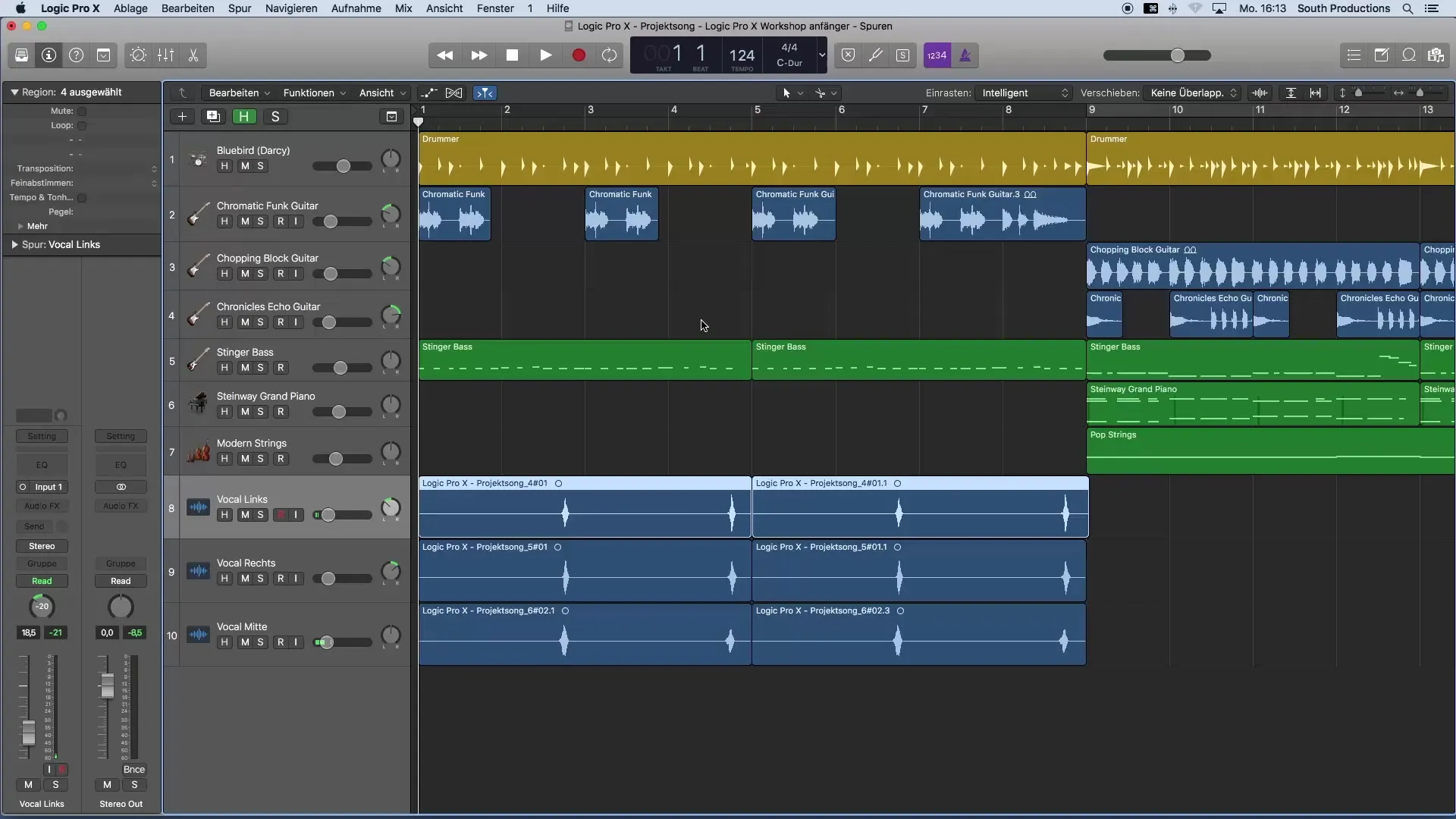
5. 불필요한 부분 삭제
잘라낸 부분을 선택하고 Backspace 키로 삭제합니다. 실제로 유용한 신호가 포함된 영역만 남겨야 합니다. 지금 필수적인 보컬 트랙 부분만 남기도록 정리하는 것이 유리합니다.
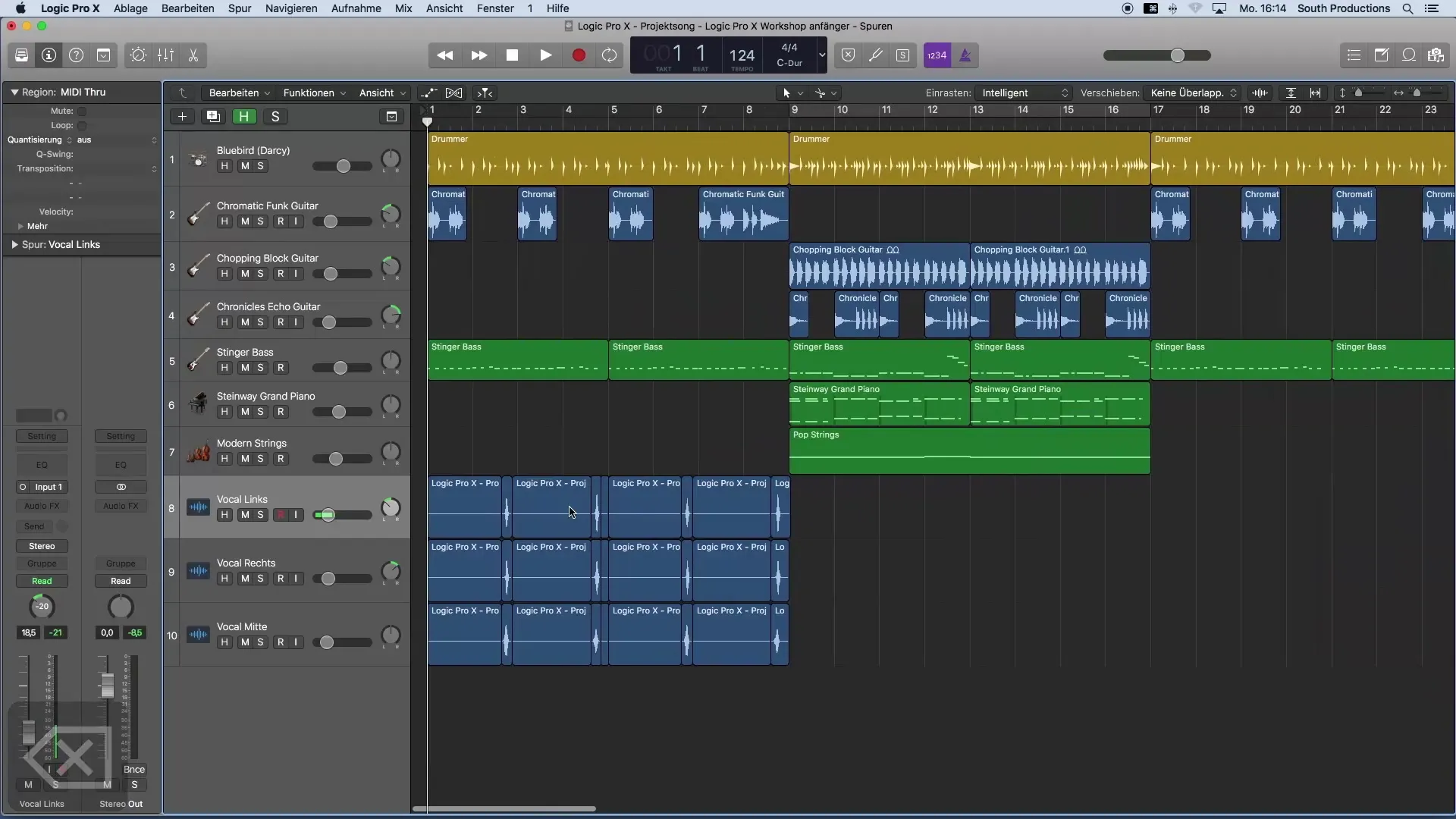
6. 솔로 및 트랙 확인
편집된 트랙을 개별적으로 듣고 싶다면 솔로 기능을 사용할 수 있습니다. 여러 트랙을 동시에 솔로로 설정하려면 솔로 아이콘을 드래그하십시오. 트랙을 들어보며 모든 것이 깔끔하게 들리는지 확인합니다. 숨소리가 더 이상 없도록 주의합니다. 만약 그렇다면, 페이드 도구를 사용하여 볼륨을 조정해야 합니다.
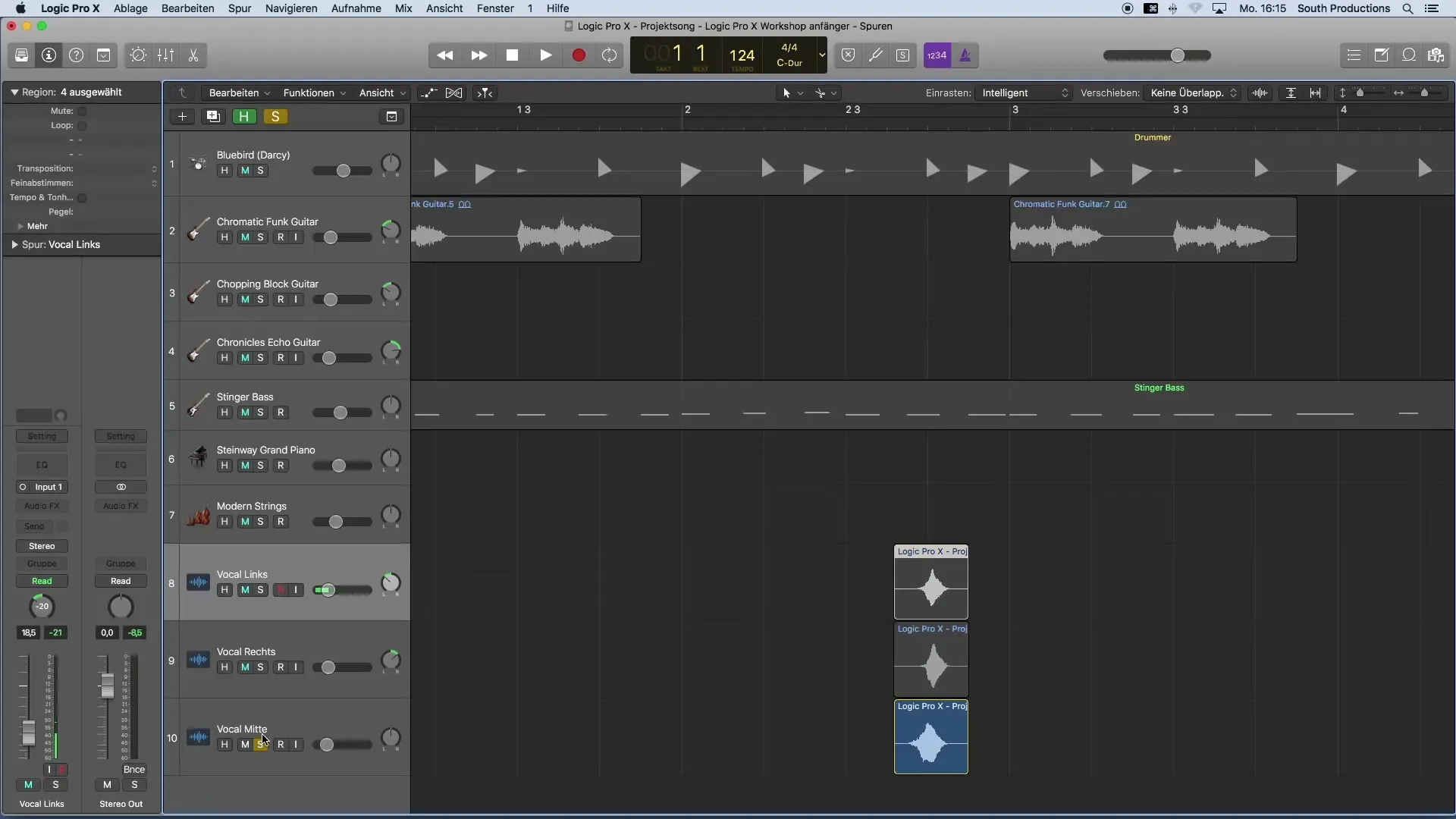
7. 페이드 도구의 활용
영역의 상단 모서리로 이동하여 페이드 도구를 드래그하여 볼륨을 부드럽게 올리고 내립니다. 이는 트랙의 갑작스러운 종료를 방지하고 매끄러운 청취 경험을 만드는 데 도움을 줍니다. 원하지 않는 소음을 제거하기 위해서는 각 영역의 양쪽 끝에 페이드를 사용해야 합니다.
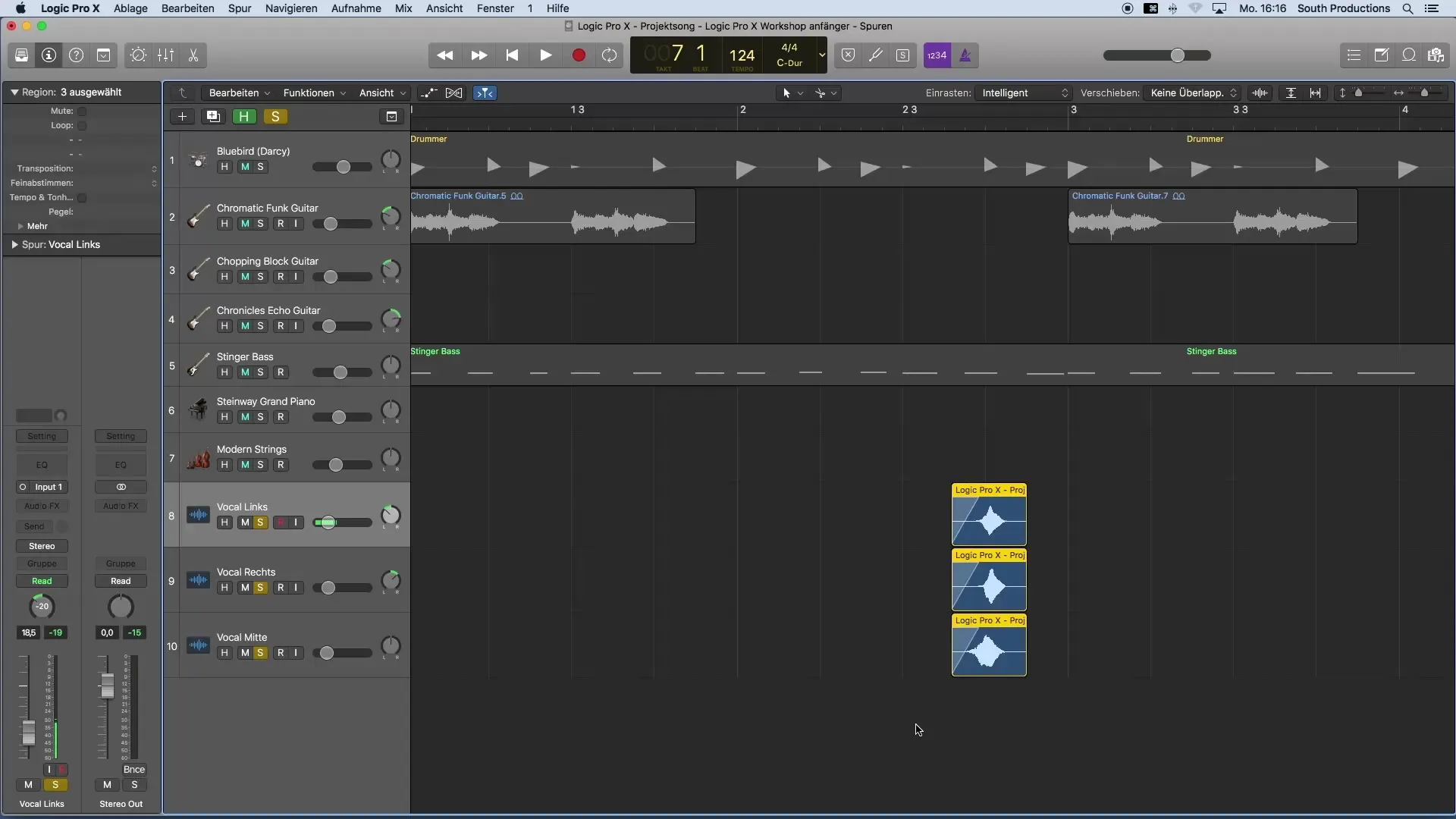
8. 영역 복사 및 조정
편집된 부분을 트랙의 다른 섹션에서 사용하려면 영역을 복사할 수 있습니다. 영역을 선택하고 Command+C를 사용하여 복사합니다. 원하는 위치로 커서를 이동하고 Command+V를 눌러 영역을 붙여넣습니다. 위치를 정확하게 맞추도록 주의합니다.
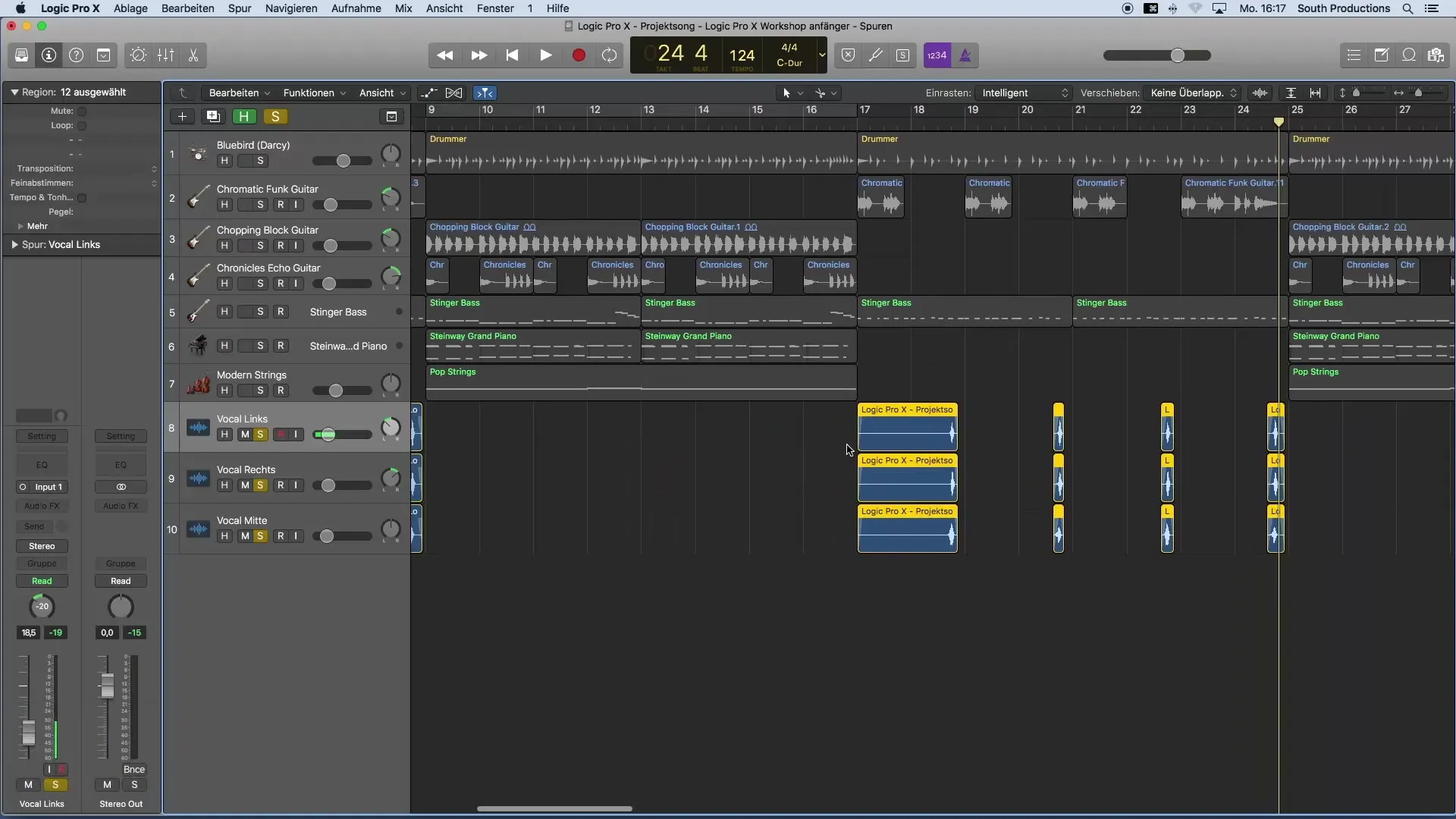
9. 프로젝트에서 정리하기
트랙을 보다 명확하게 만들기 위해 색상을 지정해야 합니다. 색상 선택기를 사용하여 악기 그룹을 표시하십시오. 예를 들어, 드럼은 노란색, 베이스는 갈색, 기타는 빨간색, 보컬은 핑크색으로 설정할 수 있습니다. 이는 나중에 믹싱을 훨씬 수월하게 해줍니다.
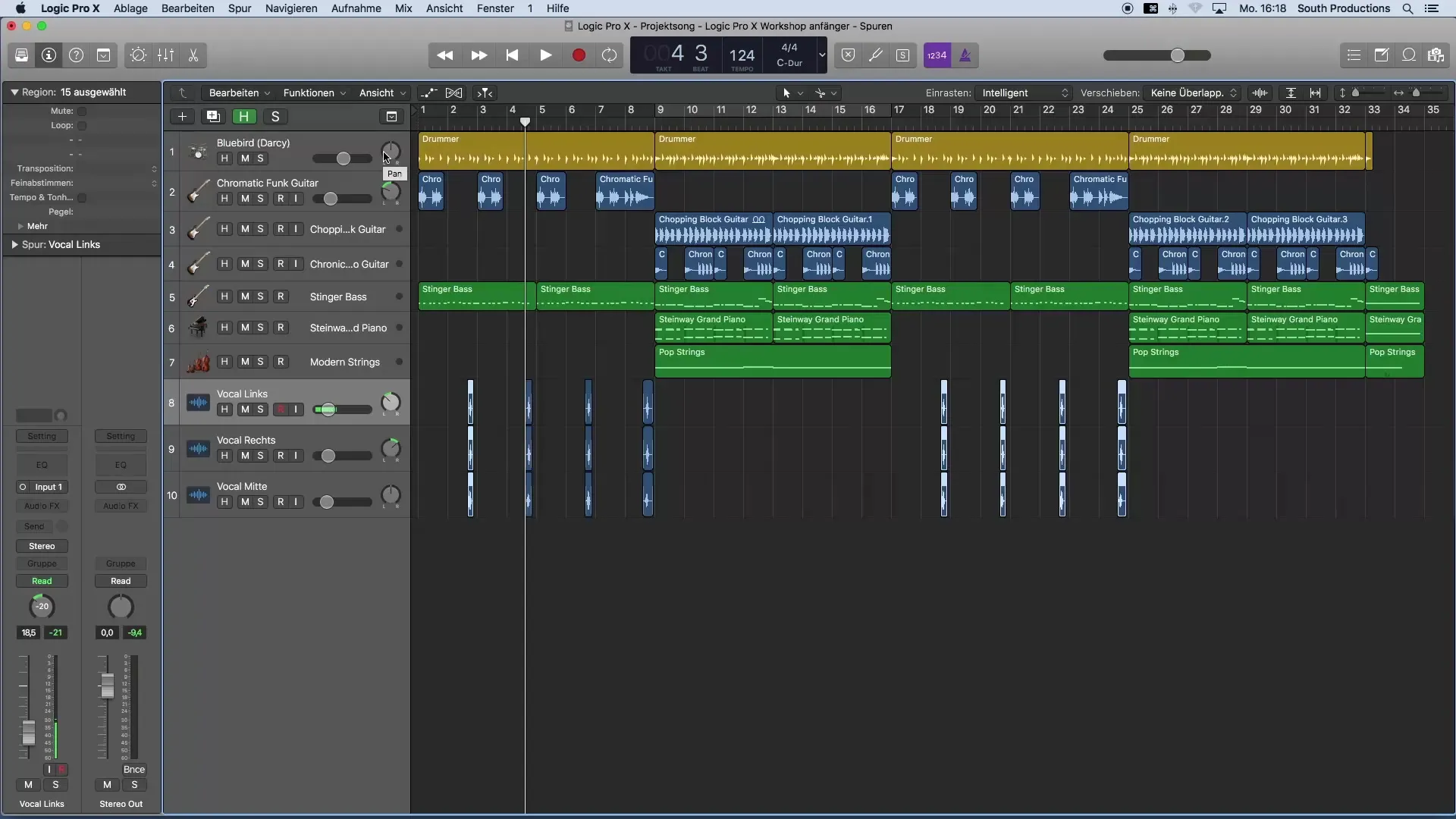
10. 마지막 확인 및 내보내기
프로젝트를 내보내기 전에 다시 한 번 들어보세요. 모든 잡음이 제거되었고 전체적인 이미지가 조화롭게 들리는지 확인합니다. 모든 것이 괜찮아 보인다면 프로젝트를 내보낼 준비를 합니다.
요약 - Logic Pro X를 이용한 음악 제작 입문: 4가지 편집
이제 Logic Pro X를 사용하여 보컬 트랙을 효과적으로 편집하는 방법을 배웠습니다. 정밀한 컷팅, 페이드 도구의 영리한 사용 및 트랙 색상 코딩을 통해 깔끔하고 매력적인 결과를 얻을 수 있습니다.
자주 묻는 질문(FAQ)
페이드 도구의 클릭 영역은 어떻게 활성화하나요?“설정”으로 가서 “일반”, 다음에 “편집”으로 이동하여 “페이드 도구에 대한 클릭 영역”을 활성화합니다.
Logic Pro X에서 더 빠르게 확대하는 방법은 무엇인가요?ALT를 누르고 마우스 스크롤 휠을 사용하여 수직으로 확대하거나 ALT와 Command를 눌러 수평으로 확대합니다.
내 트랙에서 불필요한 부분을 삭제하는 방법은?원하지 않는 부분을 선택하고 Backspace 키를 눌러 삭제합니다.
내 트랙에 페이드를 추가하는 방법은?영역의 상단 모서리에 페이드 도구를 드래그하고 볼륨을 조정하여 페이드를 만듭니다.
트랙 색상을 어떻게 지정하나요?Logic Pro X의 색상 선택기를 사용하여 각각의 영역에 서로 다른 색상을 지정하고 보다 명확하게 만듭니다.


